- 大小:
- 版本: 9.6.0
- 更新时间: 2025-09-10 20:35:58
WPS破解版免费永久使用安卓是一款经过破解的手机办公软件,解锁了会员功能并去除了广告,用户只需登录即可免费享受高级/付费功能。作为国内用户最多的手机办公软件,WPS不仅获得了谷歌商店最佳应用称号,还支持多种文档格式,如WORD、PPT、EXCEL、PDF等,让用户随时随地都能轻松处理文档。无论是浏览、编辑还是创建文档,WPS都能满足你的需求。软件针对手机用户进行了优化,操作流畅,体积小巧,运行速度快,字体清晰,独有的手机阅读模式更是让文档浏览变得简单方便。如果你经常需要在移动设备上处理文档,WPS无疑是你最佳的选择。
1、用户多:全球用户超过6亿,覆盖广泛的用户群体,成为最受欢迎的办公软件之一。
2、排名高:在全球APP总榜中,WPS始终稳居同类产品榜首,深受用户信赖。

3、体积小:仅需安装一个应用即可打开所有格式的文档,节省手机存储空间。
4、云办公:提供免费云空间,支持跨设备同步,安全高效,随时随地查看和编辑文档。
1、远程办公推荐:支持远程会议和多人音频会议,方便团队对同一份文档进行讨论和标记重点。
2、文字:提供丰富的文字模板,支持26种文字格式文档的打开和编辑,智能适应手机屏幕阅读。
3、表格:内置财务、课程表等模板,支持13种表格格式文档的查看和编辑,提供公式输入编辑器,方便用户快速录入公式。
4、演示:提供商务、教学、论文答辩等模板,支持11种演示格式文档的播放和编辑,支持多台设备同步播放幻灯片。
5、PDF:支持PDF文档的打开和播放,提供签名、水印、标注、插入文字等功能,支持PDF转Word/PPT/Excel。
文字:具备公文级的文档处理能力,支持查看和编辑doc/docx文档,支持图文、表格混排以及批注、修订模式,针对移动设备优化了查找替换和书签笔记功能。
表格:提供强大的表格计算能力,支持xls/xlsx文档的查看和编辑,内置305种函数和34种图表模式,解决手机输入法输入函数困难的问题。
演示:支持ppt/pptx文档的查看、编辑和加解密,支持复杂的SmartArt对象和多种对象动画/翻页动画模式,支持无线投影功能,轻松实现电话会议与PPT播放同步进行。
PDF:提供全新的手机阅读模式,智能优化在手机上字体过小阅读不便的PDF文档,让工作、学习不再受书桌的禁锢,随时随地自在由心。
1、更高效的协作方式:支持与其他同事一起编辑处理同一个文件,即使身处不同地方也能高效协作。
2、注重细节,表格操作更加人性化:文字表格更加注重细节操作,支持手绘多行多列表格、快速增加行列,解决表格选中和移动困难的问题。
3、前所未有的性能提升:包括全新的文字排版引擎,大大提升文字性能,文档打开、编辑排版、查找替换等操作速度更快。
4、在线素材库兼收并蓄:在线素材库提供成套的图标、图形、符号,满足用户各种需求,随时加入新的图片进入表格。
1、在本站下载安装,运行软件并登录,进入首页,点击右下角的+按钮。
2、在弹出的界面中,选择新建文档。
3、选择空白文档或者模板文档,以空白文档为例。
4、打开后选择你要编辑的内容,点击左上角的完成即可。
1、安装好软件,进入软件界面,在“最近”的功能栏里,选择“+”号即可弹出办公所需的文件格式。
2、这里分别有文档、PPT演示、表格、PDF、TXT文档、拍照扫描、文件夹和上传等功能,下方则是一些常见的转换选择和模板选择。想要新建word文档,只需选择第一个“文档”功能即可。
3、进入新建文档之后,选择带有“+”号的空白即可。新建文档进入后,点击光标的位置开始打字即可,在界面的下方还有更多使用功能,如字号、字体的选择、加粗、倾斜、下划线和字体颜色、高亮显示、多倍行距,文字居中的方式等等。
1、新建文档在保存时,界面中有「加密」选项,点击即可进行加密设置。
2、已有文档打开后,点击下方工具栏,找到「文件」下拉,找到「加密文档」,即可进行加密设置。
注意:切记要记住密码,忘记密码将无法找回,文档将无法打开。
1、点击文档图标,打开进入手机上的WPS,点击底部导航栏里的【文档】图标。
2、选择文档打开,切换到文档这个页面之后,选择需要查找关键字的【文档】并点击。
3、点击编辑字样,将文档打开之后,点击页面左上方的【编辑】字样。
4、点击工具图标,进入文档编辑模式之后,点击页面左下角的【工具】图标。
5、点击查看,在弹出来的窗口里面,找到【查看】这个选项并点击。
6、点击查找,切换到查看这个页面之后,点击窗口中的【查找】选项。
7、输入关键字并搜索,在顶部输入栏里输入需要查找的【关键字】,点击页面右下方的【搜索】按钮。
8、查看关键字,搜索之后,就可以查看文档中被查找出来的【关键字】,关键字会自动被系统标成黄色。
1、打开手机进入WPS Office,进入文档长按空白处,在弹出菜单中选择全部。
2、在新页面中点击文档左下角的第一个符号。
3、新菜单中点击开始,在开始菜单下点击多倍行距。
4、在新页面中选择想要的行距。
1、新建文档在保存时,界面中有「加密」选项,点击即可进行加密设置。
2、已有文档打开后,点击下方工具栏,找到「文件」下拉,找到「加密文档」,即可进行加密设置。
注意:切记要记住密码,忘记密码将无法找回,文档将无法打开。
[新的功能]在工具中添加了文件传输功能,可将文档从Android手机传输到Windows PC,进一步提升跨设备办公的便捷性。